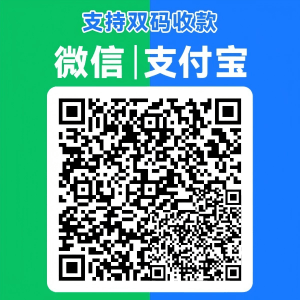1. 功能简介
如果其他人可以编辑您的工作簿,您可能会打开它并想知道:
- 谁更改了此工作簿?
- 他们做了哪些工作?
电子表格比较(Spreadsheet Compare)功能,可以通过查找这些更改并突出显示它们来回答这些问题。
2. 适用范围
电子表格比较(Spreadsheet Compare)功能,仅适用于:Office Professional Plus 2013及以上的Office专业增强版、Microsoft 365 企业版应用 。
- 支持:
Office Professional Plus 2013、Office Professional Plus 2016、Office Professional Plus 2019、Office Professional Plus 2021、…… - 支持:
Microsoft 365 企业版应用; - 不支持:
Microsoft 365 家庭版。
3. 启用功能
电子表格比较(Spreadsheet Compare)功能随所支持的Office自动安装,如果您的Excel中未见到相关功能,可以手动启用,操作步骤如下。
3.1. 第1步:打开 [COM加载项]
文件 → 选项 → 加载项 → 管理:下拉选择“COM加载项” → 转到(G)...
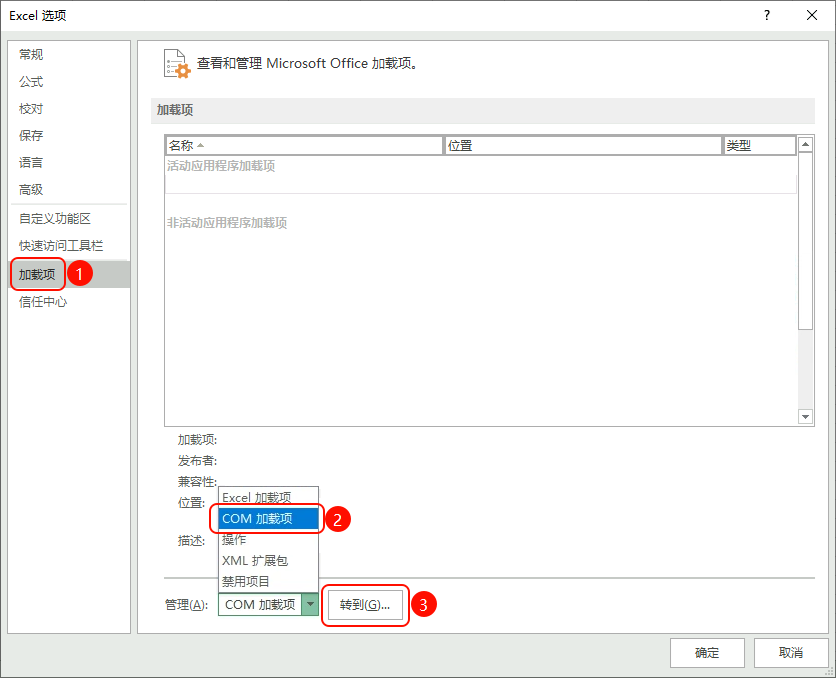
3.2. 第2步:勾选 [Inquire]
勾选“Inquire” → 确定
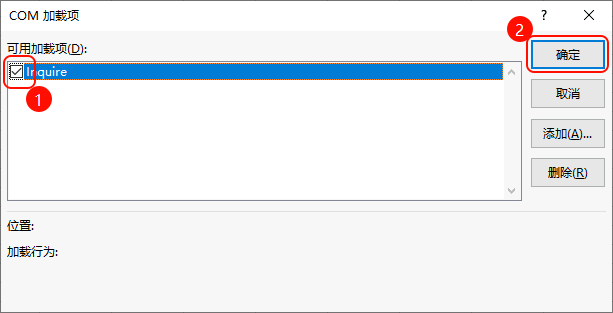
3.3. 成果
经过如上步骤操作后,即可在Excel中看到如下选项卡,“电子表格比较(Spreadsheet Compare)功能”入口为该选项卡下的比较文件按钮。
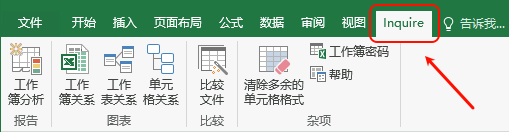
4. 比较文件
4.1. 第1步:打开文件
打开拟比较的2个Excel工作簿。
4.2. 第2步:比较文件
Excel → Inquire → 比较文件。
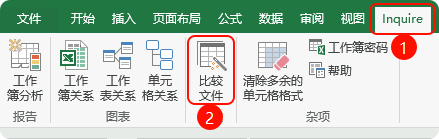
4.3. 第3步:选择要比较的文件
下拉选择拟比较的2个Excel工作簿名称 → 比较。
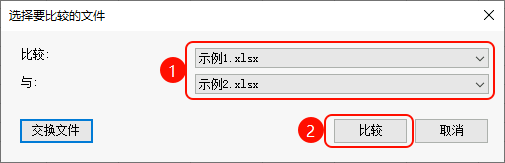
4.4. 第4步:查看比较结果
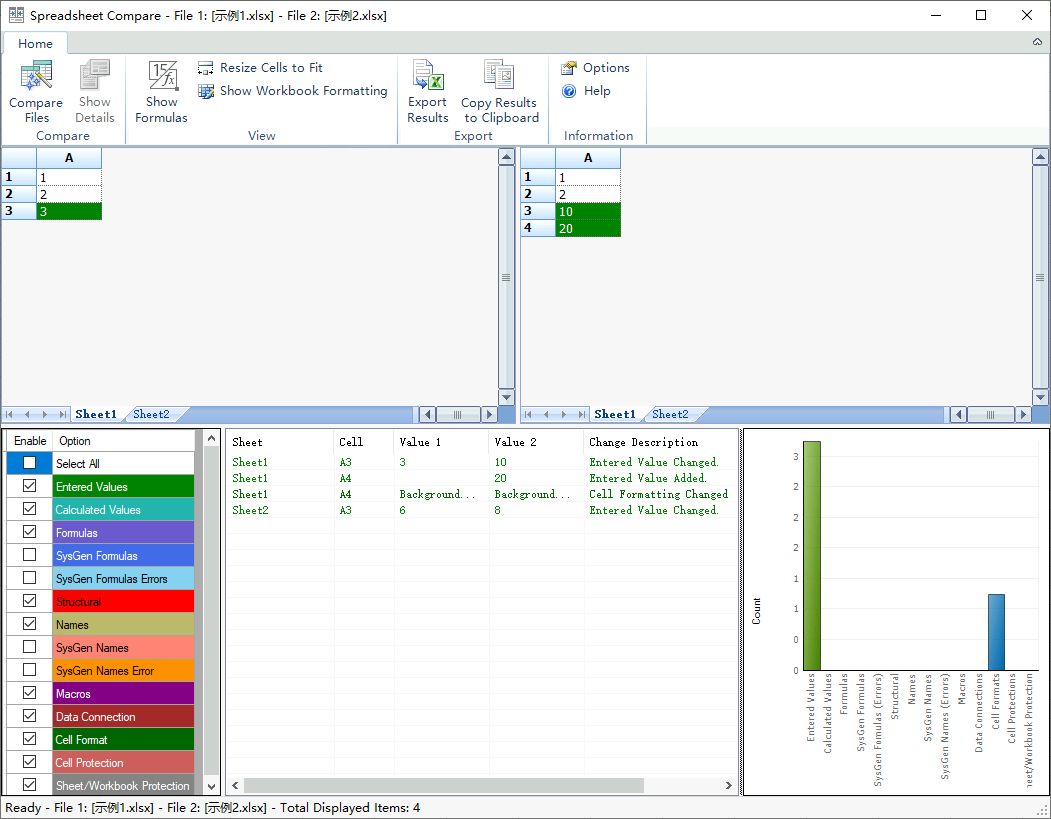
5. 参考资料
- Compare two versions of a workbook by using Spreadsheet Compare, Microsoft Support: https://support.microsoft.com/en-us/office/compare-two-versions-of-a-workbook-by-using-spreadsheet-compare-0e1627fd-ce14-4c33-9ab1-8ea82c6a5a7e